Mongodb的安装很简单,下载安装包,点击安装,一路下去就好了。需要费心的的地方主要是MongoDB的配置,及Windows服务的加载。
1.下载MongoDB
https://www.mongodb.com/download-center#community 官网最新版本下载链接,现在的版本好像32位和64位都支持,就提供了一个版本。官网下载比较慢,可以去各大论坛或百度云上找找。
2.安装MongoDB
安装很简单,主要是选择custom(自定义)安装,安装到自定义的目录下。我是安装到H:/soft下。
3.MongDB的环境配置
首先是在根目录(bin文件所在的目录)下添加数据库存储的目录路径。就是在根目录下建一个data文件夹存放日志跟数据库,然后data文件夹下建db跟log文件夹,并在log文件夹下新建一个日志文件mongolog.log。
其次在根目录下添加配置文件mongodb.config,并添加以下配置:
#数据库存放位置
dbpath=H:\soft\MongoDB\Server\3.4\data\db
#日志位置
logpath=H:\soft\MongoDB\Server\3.4\data\log\mongolog.log
logappend=true
#是否进行登录验证
auth=false紧接着我们要将mongodb添加到windows服务中,powershell管理员模式定位到bin目录,然后运行。
mongod --config H:\soft\MongoDB\Server\3.4\mongodb.config --serviceName MongoDB --install现在我们就可以在服务中看到MongoDB的服务了,可以通过命令 net start Mongodb与net stop Mongodb 开启与关闭Mongodb服务。
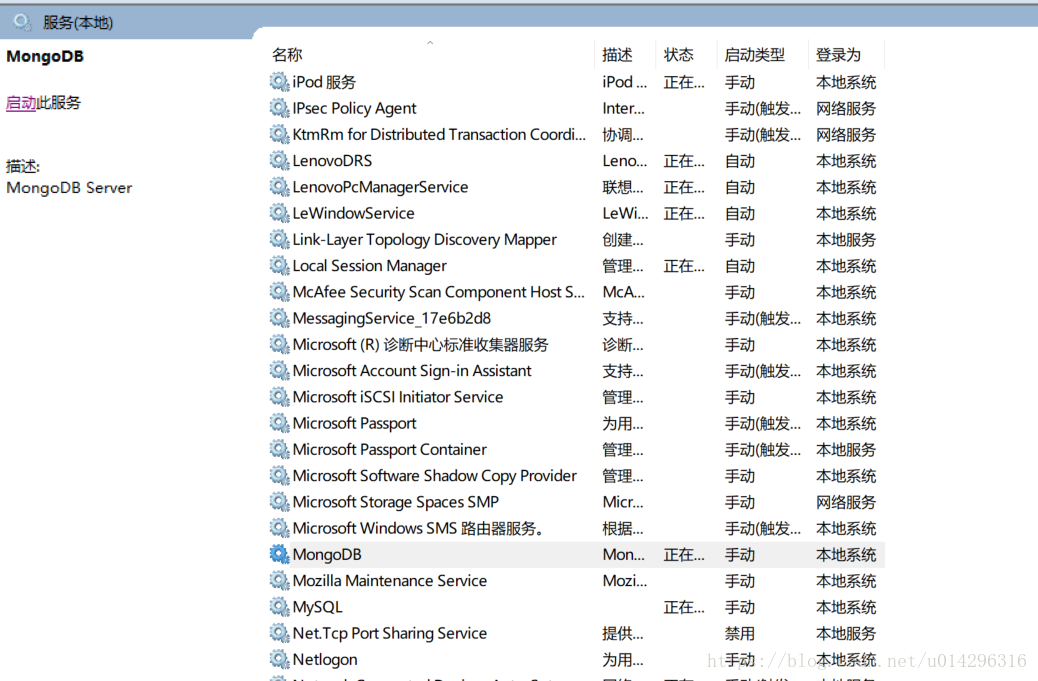
开启服务后,访问链接http://localhost:27017,出现如下信息则表示成功!
也可以通过这种方式启动MongoDB,cmd 进入到bin文件目录,执行语句:
mongod --dbpath H:\soft\MongoDB\Server\3.4\data\dbmongoDB使用教程:
http://www.runoob.com/mongodb/mongodb-tutorial.html
